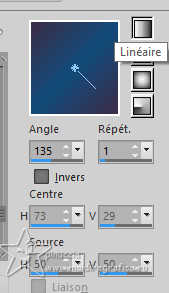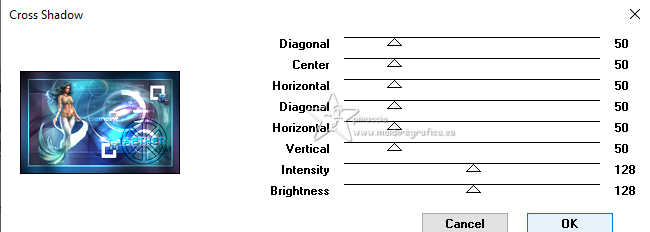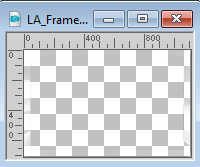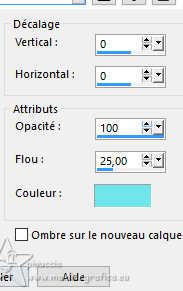|
ELEMENT AETHER
 ÉLÉMENT ÉTHER ÉLÉMENT ÉTHER


Merci beaucoup Bigi pour la permission à traduire tes tutoriels.
Le copyright de ce tutoriel est de LagunaAzul.
Le tutoriel a été réalisé avec PSPX9 et traduit avec PSPX9 et PSP2020, mais il peut également être exécuté avec les autres versions.
Suivant la version utilisée, vous pouvez obtenir des résultats différents.
Depuis la version X4, la fonction Image>Miroir a été remplacée par Image>Renverser horizontalement,
et Image>Renverser avec Image>Renverser verticalement.
Dans les versions X5 et X6, les fonctions ont été améliorées par la mise à disposition du menu Objets.
Dans la nouvelle version X7 nous avons à nouveau Miroir/Renverser, mais avec nouvelles différences.
Voir les détails à ce sujet ici
Certaines dénominations ont changées entre les versions de PSP.
Les plus frequentes dénominations utilisées:

 La traduction en italien ici La traduction en italien ici
 vos versions ici vos versions ici
Nécessaire pour réaliser ce tutoriel:
Tube à choix
Le reste du matériel ici
Pour les masques merci Narah.
Le reste du matériel est de Laguna Azul.
Pour le tube de ma version merci Yudy's Creationz Store
(les liens des sites des tubeuses ici)
Modules Externes
consulter, si nécessaire, ma section de filtre ici
Filters Unlimited 2.0 ici
Mehdi - Wavy Lab 1.1 ici
Mehdi - Sorting Tiles ici
Graphics Plus - Cross Shadow ici
Simple - 4Way Average ici
Alien Skin Eye Candy 5 Impact - Glass ici
It@lian Editors Effect - Effetto Fantasma ici
Filtres It@lian Editors, Graphics Plus et Simple peuvent être utilisés seuls ou importés dans Filters Unlimited.
voir comment le faire ici).
Si un filtre est fourni avec cette icône,  on est obligé à l'importer dans Unlimited on est obligé à l'importer dans Unlimited

N'hésitez pas à changer le mode mélange des calques et leur opacité selon les couleurs utilisées.
Dans les plus récentes versions de PSP, vous ne trouvez pas le dégradé d'avant plan/arrière plan ou Corel_06_029.
Vous pouvez utiliser le dégradé des versions antérieures.
Ici le dossier Dégradés de CorelX.
Placer le preset  dans les dossiers des filtres Alien Skin Eye Candy 5 Impact>Settings>Glass dans les dossiers des filtres Alien Skin Eye Candy 5 Impact>Settings>Glass
En cliquant sur le preset une ou deux fois (selon vos réglages) automatiquement il se placera directement dans le dossier Settings de Alien Skin Eye Candy.
pourquoi un ou deux clic voir ici

Ouvrir les masques dans PSP et les minimiser avec le reste du matériel.
1. Ouvrez le file LA_FARBEN et déplacez-le vers le coin droit de votre zone de travail.
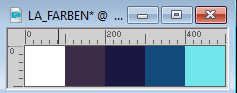
Choisissez une couleur foncée de votre tube
placer la Correspondance de l'outil Pot de peinture sur RGB,
activer LA_FARBEN et remplir le calque de la couleur 2 avec cette couleur.
Choisissez maintenant une autre couleur foncée de différente tonalité du tube,
et remplir avec cette couleur le calque de la couleur 3.
Maintenant choisissez une couleur moyenne du tube; ceci sera la couleur 4.
Enfin, choisissez une couleur encore claire, différente mais en harmonie avec la couleur 4, qui sera la couleur 5.
La couleur 1 - blanche - reste telle quelle.
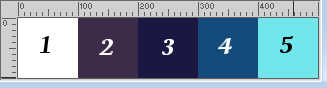
ne pas oublié de placer à nouveau la Correspondance de l'outil Pot de peinture sur Aucun
2. Placer en avant plan la couleur 2,
et en arrière plan la couleur 4.
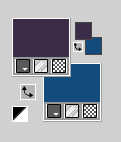
Ouvrir LA_SIG 151.
Cette image, qui sera la base de votre travail, n'est pas vide,
mais contient les sélections enregistrées sur le canal alpha.
Effets>Modules Externes>Mehdi - Wavy Lab 1.1.
Ce filtre crée des dégradés avec les couleurs de votre palette:
la premiére est la couleur d'arrière plan, la deuxième est la couleur d'avant plan.
Changer les autres deux couleurs créées par le filtre:
la troisième avec la couleur 3 et la quatrième avec la couleur 5
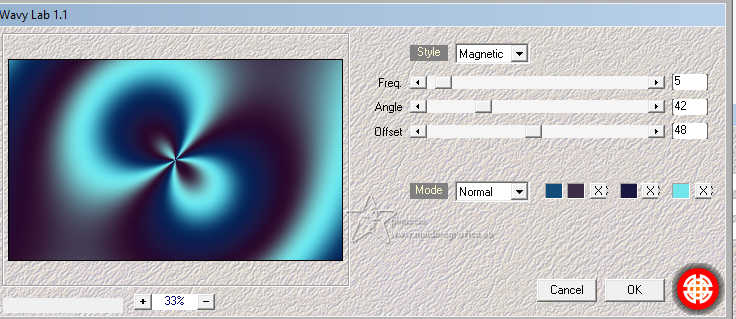
Réglage>Flou>Flou radial.
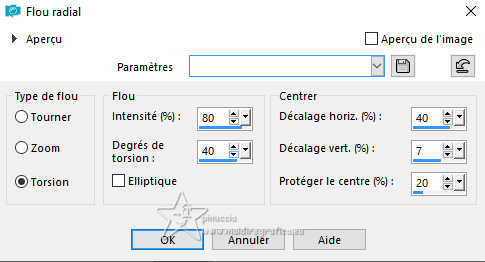
Calques>Dupliquer.
3. Effets>Modules Externes>AAA Frames - Foto Frame
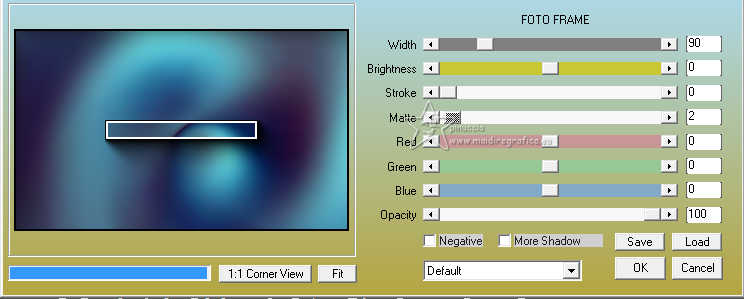
Sélections>Charger/Enregistrer une sélection>Charger à partir d'un canal alpha.
La sélection Auswahl #1 est déjà disponible.
On doit seulement cliquer sur Charger.
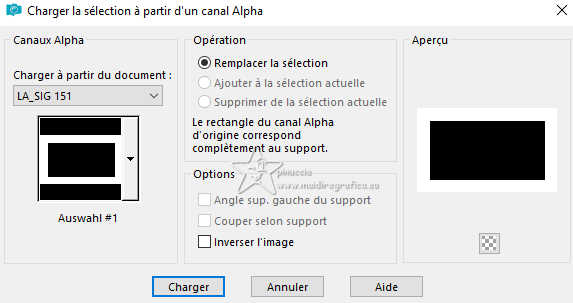
Presser CANC sur le clavier 
Sélections>Désélectionner tout.
Effets>Effets d'image>Mosaïque sans jointures.

Effets>Effets 3D>Ombre portée, couleur noire.
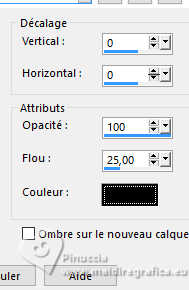
Placer le calque en mode Luminance (héritée) et réduire l'opacité à 60%.
4. Édition>Copie Spéciale>Copier avec fusion.
Édition>Coller comme nouveau calque.
Effets>Modules Externes>Mehdi - Sorting Tiles.
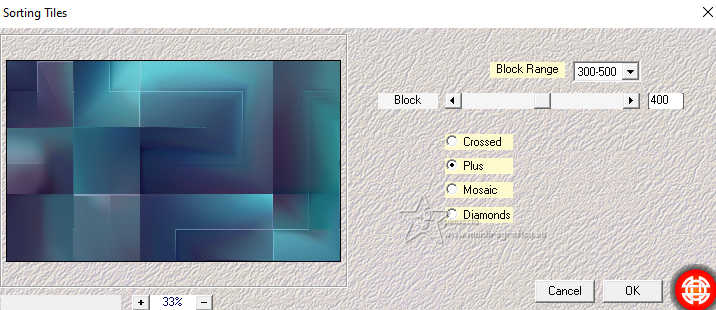
5. Sélections>Charger/Enregistrer une sélection>Charger à partir d'un canal alpha.
Ouvrir le menu des sélections et charger la sélection Auswahl #2.
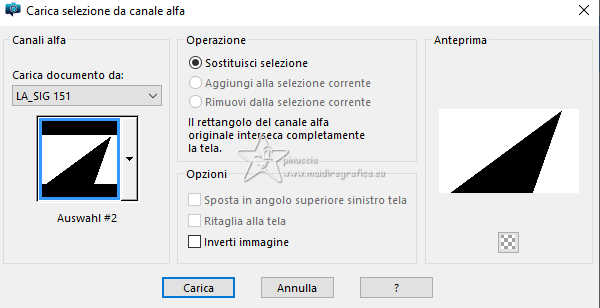
Presser CANC sur le clavier 
Sélections>Inverser.
Effets>Modules Externes>It@lian Editors Effect - Effetto Fantasma, par défaut.

Effets>Modules Externes>AAA Frames - Foto Frame.
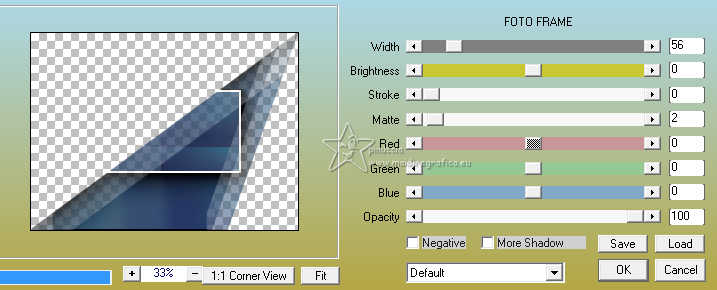
Sélections>Désélectionner tout.
Effetti>Pliugins>Simple - 4Way Average
Cet Effet travaille sans fenêtre; résultat

Effets>Effets de bords>Accentuer.
Effetti>Effetti di bordo>Aumenta.
Placer le calque en mode Recouvrement.
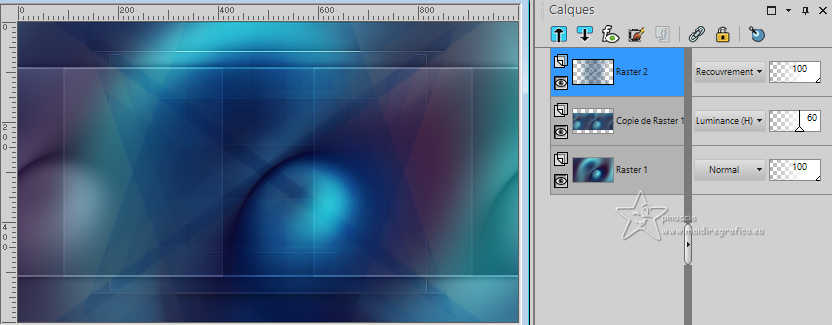
5. Placer en avant plan la couleur 5.
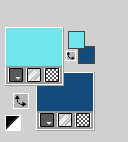
Calques>Nouveau calque raster.
Remplir  avec la couleur d'avant plan. avec la couleur d'avant plan.
Calques>Nouveau calque de masque>A partir d'une image.
Ouvrir le menu deroulant sous la fenêtre d'origine et vous verrez la liste des images ouvertes.
et sélectionner le masque Narah_Mask_0989

Calques>Fusionner>Fusionner le groupe.
Ouvrir le tube LA_Deco 1 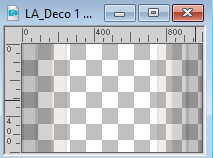
Édition>Copier.
Revenir sur votre travail et Édition>Coller comme nouveau calque.
6. Placer en avant plan la couleur 2,
et en arrière plan la couleur 1.

Calques>Nouveau calque raster.
Sélections>Charger/Enregistrer une sélection>Charger à partir d'un canal alpha.
Ouvrir le menu des sélections et charger la sélection Auswahl #3.
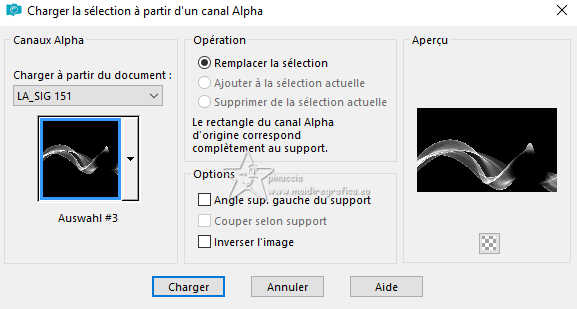
Remplir  la sélection avec la couleur d'avant plan, 2 click. la sélection avec la couleur d'avant plan, 2 click.
Sélections>Désélectionner tout.
Placer le calque en mode Recouvrement.
Calques>Nouveau calque raster.
Remplir  le calque avec la couleur d'arrière plan #ffffff. le calque avec la couleur d'arrière plan #ffffff.
Calques>Nouveau calque de masque>A partir d'une image.
Ouvrir le menu deroulant sous la fenêtre d'origine
et sélectionner le masque NarahsMask_1560

Calques>Fusionner>Fusionner le groupe.
Image>Miroir>Miroir horizontal.
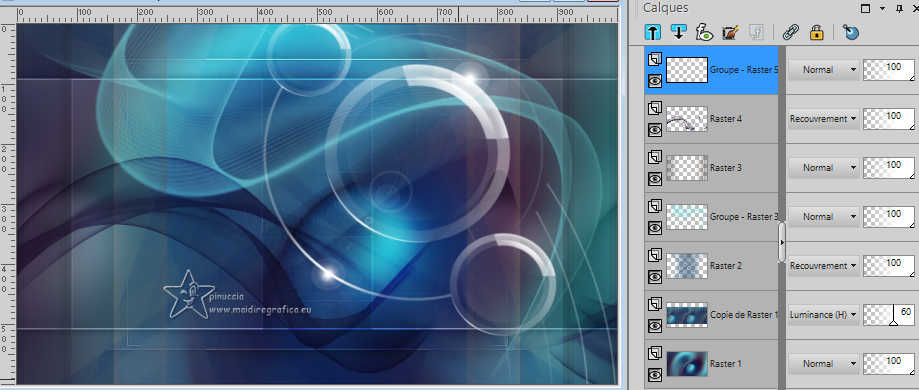
7. Ouvrir un des tubes LA_Universe... pour moi 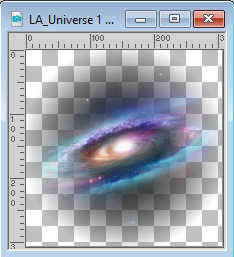
Édition>Copier.
Revenir sur votre travail et Édition>Coller comme nouveau calque.
Déplacer  le tube au centre du grand cercle. le tube au centre du grand cercle.

Calques>Agencer>Déplacer vers le bas.
Vous positionner à nouveau sur le calque du haut de la pile.
Ouvrir le tube LA_Text Element 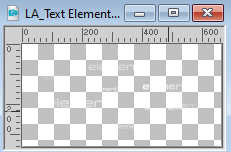
Édition>Copier.
Revenir sur votre travail et Édition>Coller comme nouveau calque.
Positionner  le texte comme ci-dessous. le texte comme ci-dessous.

Placer le calque en mode Éclaircir.
8. Ouvrir le symbole LA_sym aether 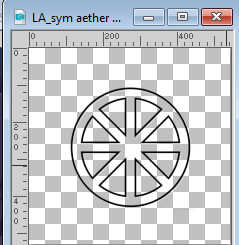
Édition>Copier.
Revenir sur votre travail et Édition>Coller comme nouveau calque.
Positionner  le tube en bas à droite, le tube en bas à droite,
sur le petit cercle du masque.

Effets>Effets 3D>Ombre portée, couleur 5.
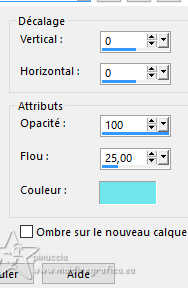
Placer le calque en mode Éclaircir.
Calques>Dupliquer.
Placer le calque en mode Assombrir.
9. Édition>Copie Spéciale>Copier avec fusion.
Calques>Nouveau calque raster.
Sélections>Charger/Enregistrer une sélection>Charger à partir d'un canal alpha.
Ouvrir le menu des sélections et charger la sélection Auswahl #4.
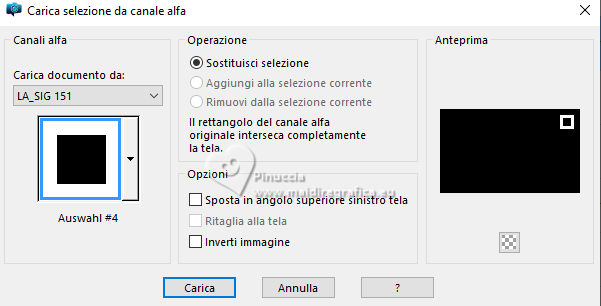
Remplir  la sélection avec la couleur d'arrière plan #ffffff (couleur 1) la sélection avec la couleur d'arrière plan #ffffff (couleur 1)
Sélections>Désélectionner tout.
Effets>Effets 3D>Ombre portée, couleur 3.

Calques>Nouveau calque raster.
Sélections>Charger/Enregistrer une sélection>Charger à partir d'un canal alpha.
Ouvrir le menu des sélections et charger la sélection Auswahl #5.
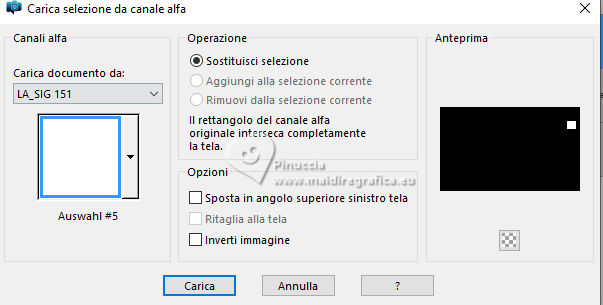
Édition>Coller dans la sélection.
Sélections>Désélectionner tout.
Effets>Modules Externes>Alien Skin Eye Candy 5 Impact - Glass.
Sélectionner le preset LA_Glass 20
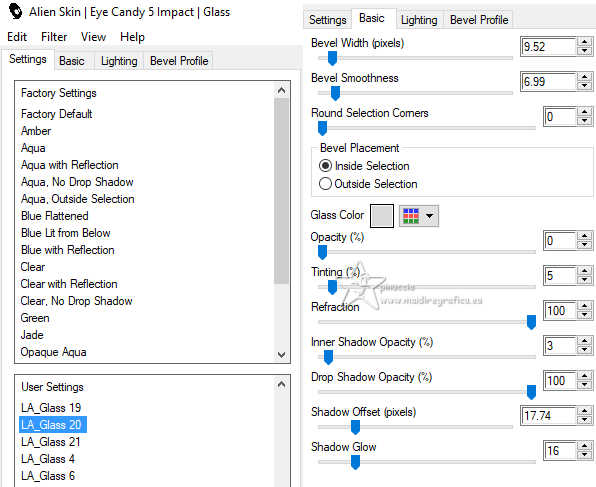
Calques>Nouveau calque raster.
Sélections>Charger/Enregistrer une sélection>Charger à partir d'un canal alpha.
Ouvrir le menu des sélections et charger la sélection Auswahl #6.
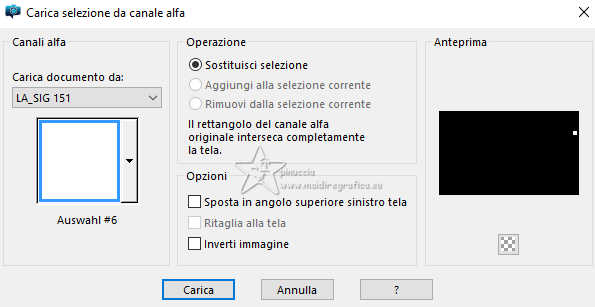
Remplir  la sélection avec la couleur d'avant plan (couleur 2) la sélection avec la couleur d'avant plan (couleur 2) 
Sélections>Désélectionner tout.
Effets>Modules Externes>Alien Skin Eye Candy 5 Impact - Glass, comme précédemment.
10. Calques>Nouveau calque raster
Sélections>Charger/Enregistrer une sélection>Charger à partir d'un canal alpha.
Ouvrir le menu des sélections et charger la sélection Auswahl #7.
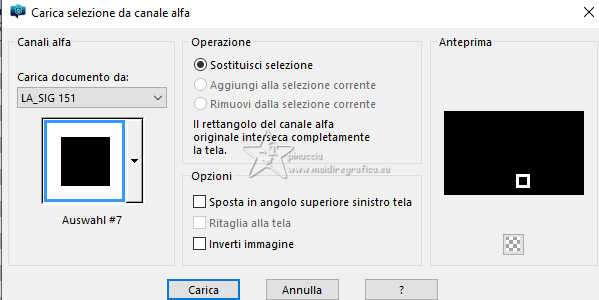
Riempi  la selezione con il colore di sfondo (colore 1) #ffffff. la selezione con il colore di sfondo (colore 1) #ffffff.
Sélections>Désélectionner tout.
Effets>Effets 3D>Ombre portée, comme précédemment.
Calques>Nouveau calque raster.
Sélections>Charger/Enregistrer une sélection>Charger à partir d'un canal alpha.
Ouvrir le menu des sélections et charger la sélection Auswahl #8.

Modifica>Incolla nella selezione (l'image de l'étape 9 est toujours en mémoire).
Sélections>Désélectionner tout.
Effets>Modules Externes>Alien Skin Eye Candy 5 Impact - Glass, comme précédemment.
Calques>Nouveau calque raster.
Placer en avant plan la couleur 5 
Sélections>Charger/Enregistrer une sélection>Charger à partir d'un canal alpha.
Ouvrir le menu des sélections et charger la sélection Auswahl #9.
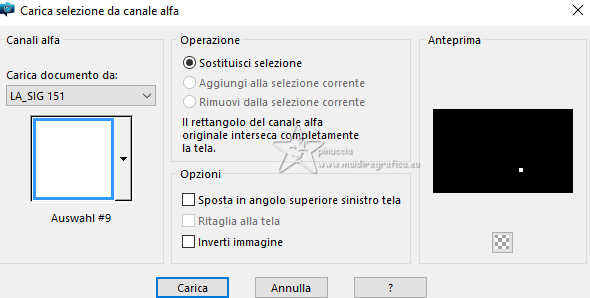
Remplir  la sélection avec la couleur d'avant plan, couleur 5 la sélection avec la couleur d'avant plan, couleur 5  . .
Sélections>Désélectionner tout.
Effets>Modules Externes>Alien Skin Eye Candy 5 Impact - Glass, comme précédemment.
11. Placer la couleur 5 en arrière plan.
Activer l'outil Texte 
Choisir une police dans le matériel.
Écrivez Aether, ou Äther ou ce que vous préférez, avec la couleur 5.
Le texte ne doit pas être trop grand.
Calques>Convertir en calque raster.
Déplacer  le texte à droite sur le symbole. le texte à droite sur le symbole.

Effets>Effets 3D>Ombre portée, couleur 4.

Répéter Ombre portée, avec la couleur 3.

Encore répéter Ombre portée avec la couleur blanche.

Calques>Dupliquer.
Placer le calque en mode Assombrir et réduire l'opacité à 70%.
12. Ouvrir le tube LA_Star 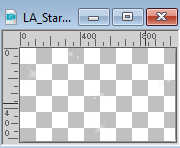
Édition>Copier.
Revenir sur votre travail et Édition>Coller comme nouveau calque.
Placer le calque en mode Éclaircir et réduire l'opacité à 50%.
Ouvrir le tube principal.
Image>Redimensionner, environ 600 pixels de hauteur (800x600).
Réglage>Netteté>Netteté.
Édition>Copier.
Revenir sur votre travail et Édition>Coller comme nouveau calque.
Déplacer  le tube à gauche. le tube à gauche.
Effets>Effets 3D>Ombre portée, à choix; j'ai utilisé l'ombre précédente avec la couleur 4.
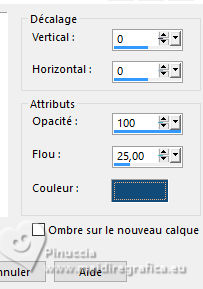
Et maintenant copier/colle comme nouveau calque les deux pinceaux de texte
La_Text Aether et LA_Tiny text 14
et les positionner  à votre goût, ou voir mon exemple. à votre goût, ou voir mon exemple.

13. Image>Ajouter des bordures, 2 pixels, symétrique, couleur 3  . .
Image>Ajouter des bordures, 6 pixels, symétrique, couleur 5  . .
Image>Ajouter des bordures, 2 pixels, symétrique, couleur 3  . .
Image>Ajouter des bordures, 45 pixels, symétrique, couleur blanche.
Activer l'outil Baguette magique  , tolérance et progressivité 0, , tolérance et progressivité 0,
et cliquer dans le bord blanc pour le sélectionner.
Placer en avant plan la couleur 2,
et en arrière plan la couleur 4.

Préparer en avant plan un dégradé de premier plan/arrière plan, style Linéaire.
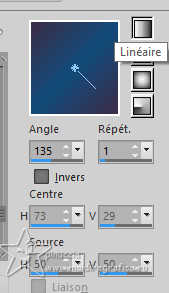
Remplir  la sélection du dégradé. la sélection du dégradé.
Effets>Modules Externes>Graphics Plus - Cross Shadow, par défaut.
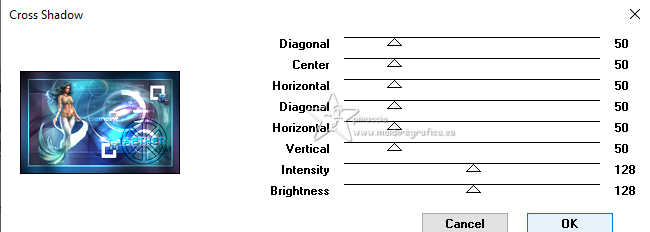
Garder sélectionné.
Ouvrir le cadre LA_Frame 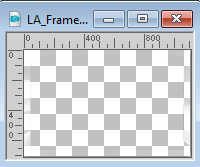
Édition>Copier.
Revenir sur votre travail et Édition>Coller comme nouveau calque.
Placer le calque en mode Recouvrement et réduire l'opacité à 40%.
Calques>Nouveau calque raster.
Sélections>Inverser.
Effets>Effets 3D>Ombre portée, couleur 5.
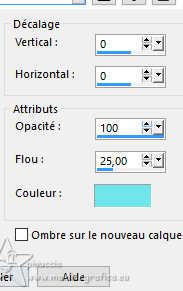
Sélections>Désélectionner tout.
Image>Ajouter des bordures, 2 pixels, symétrique, couleur 3  . .
Signer votre travail et enregistrer en jpg.

Si vous avez des problèmes, ou des doutes, ou vous trouvez un link modifié, ou seulement pour me dire que ce tutoriel vous a plu, vous pouvez m'écrire.
30 Septembre 2024

|

 ÉLÉMENT ÉTHER
ÉLÉMENT ÉTHER 


 La traduction en italien
La traduction en italien  vos versions
vos versions 

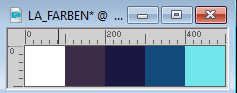
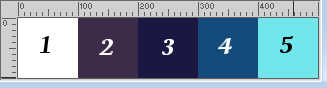
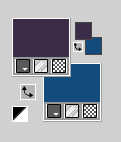
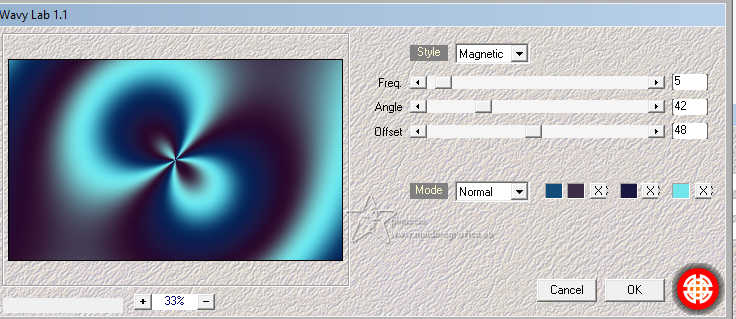
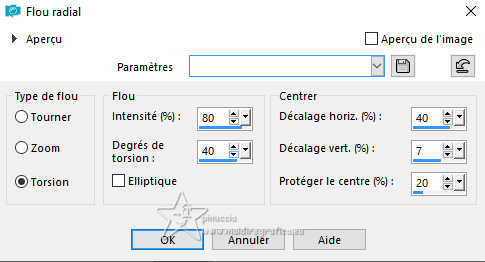
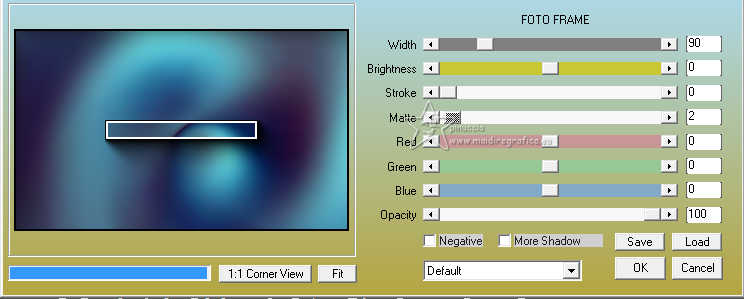
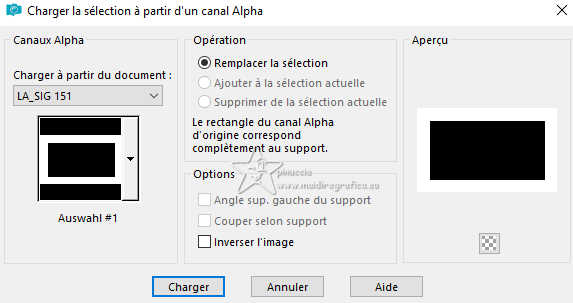


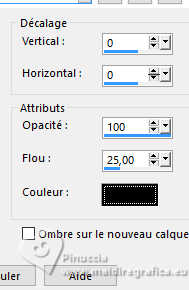
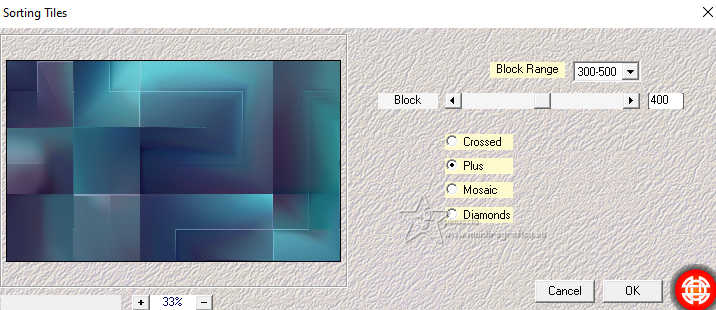
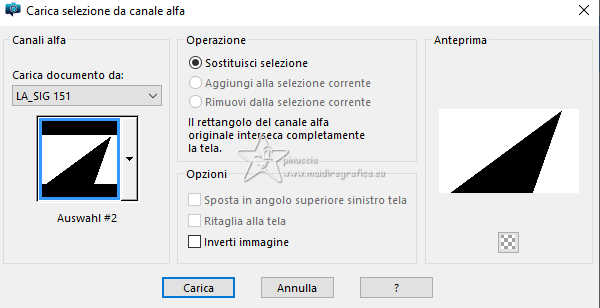

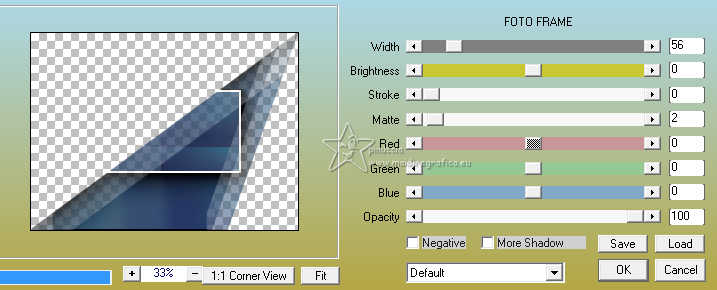

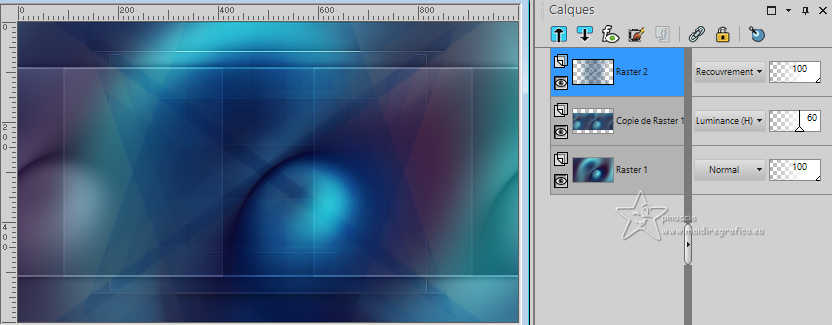
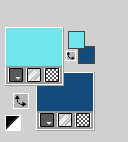
 avec la couleur d'avant plan.
avec la couleur d'avant plan.
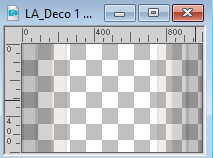

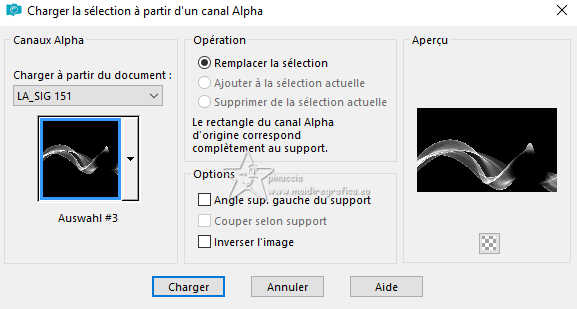

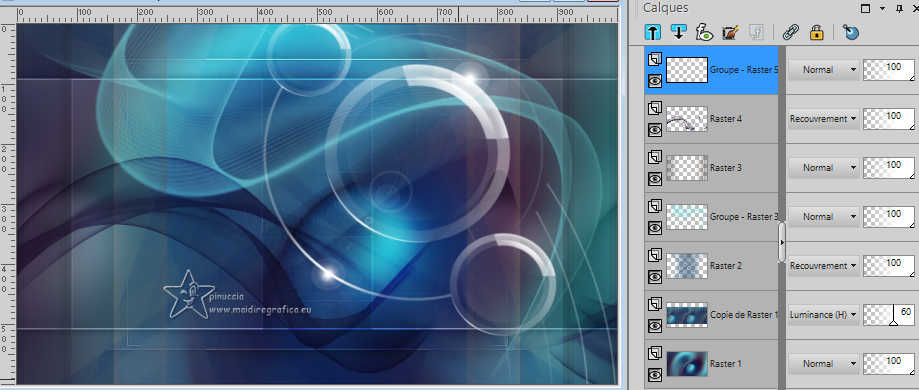
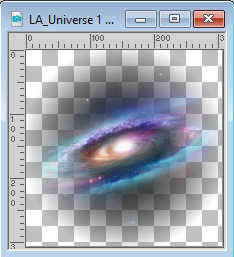
 le tube au centre du grand cercle.
le tube au centre du grand cercle.
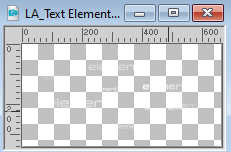

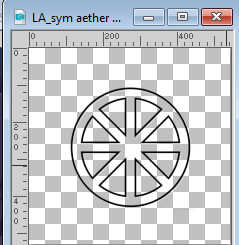

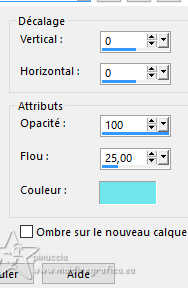
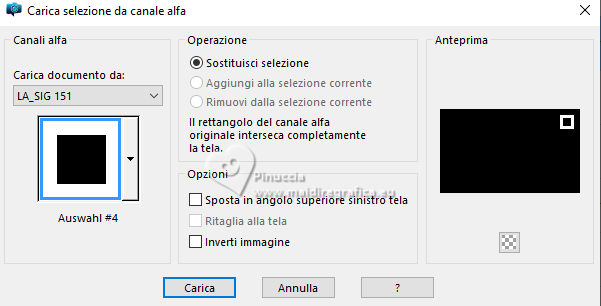

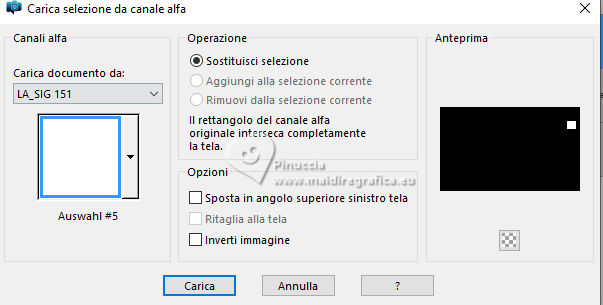
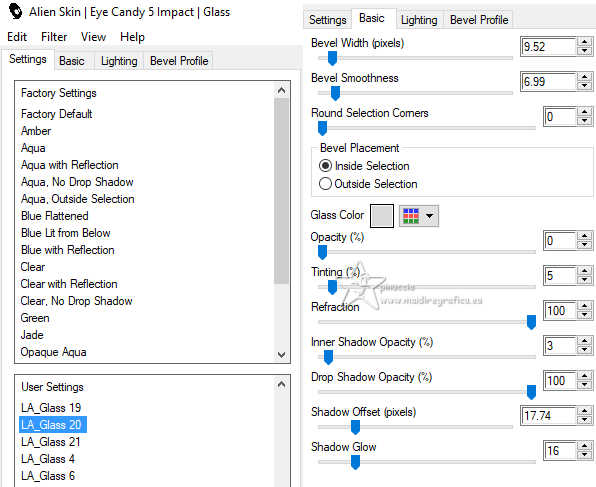
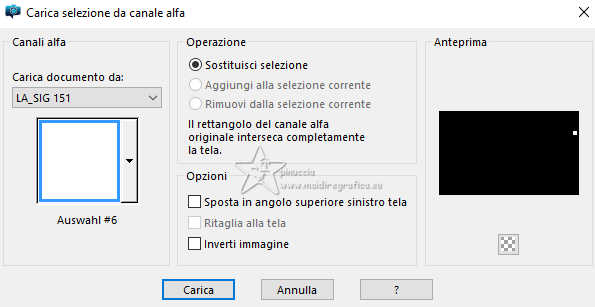

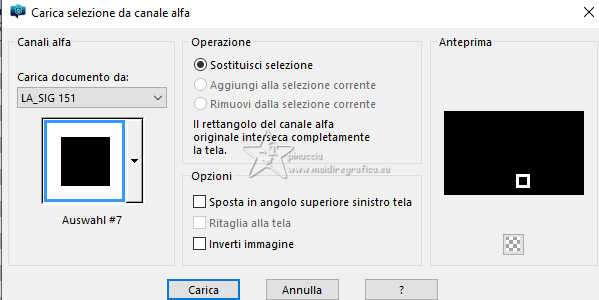


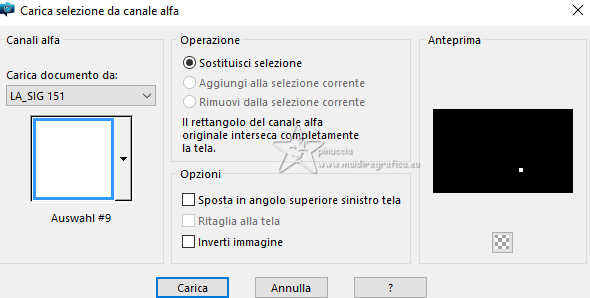





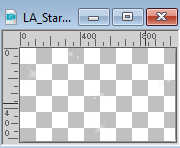
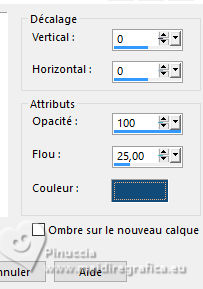

 .
. , tolérance et progressivité 0,
, tolérance et progressivité 0,